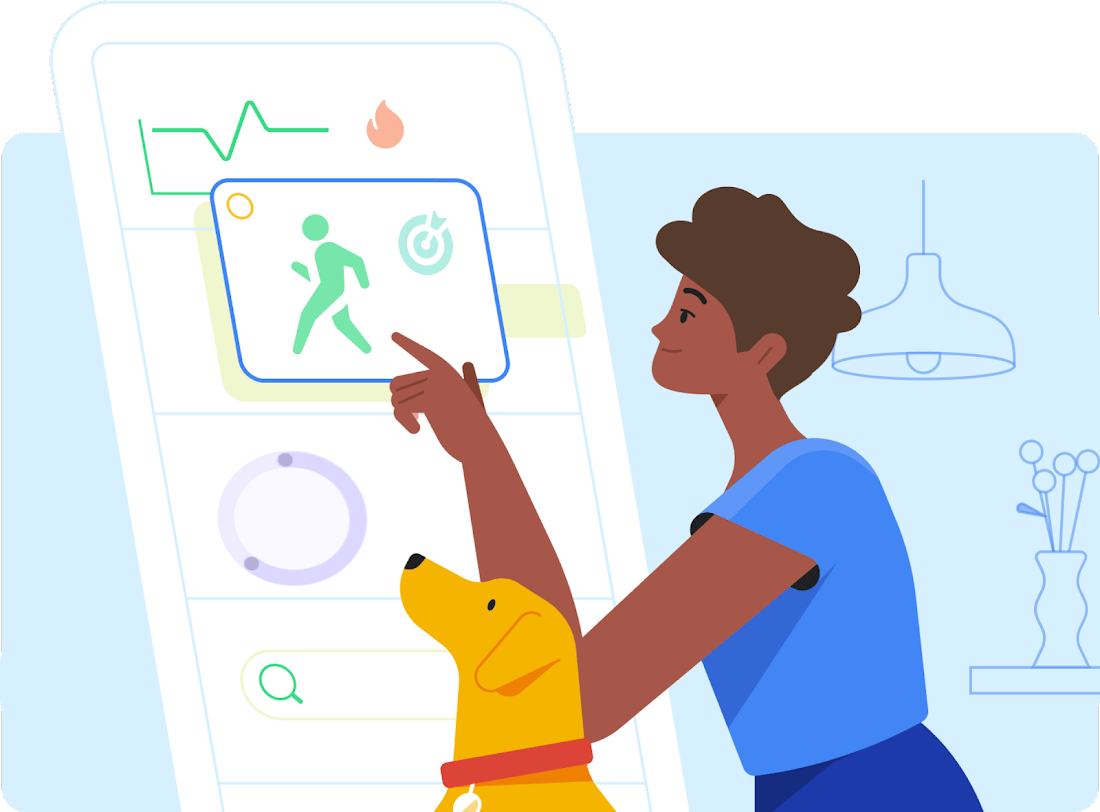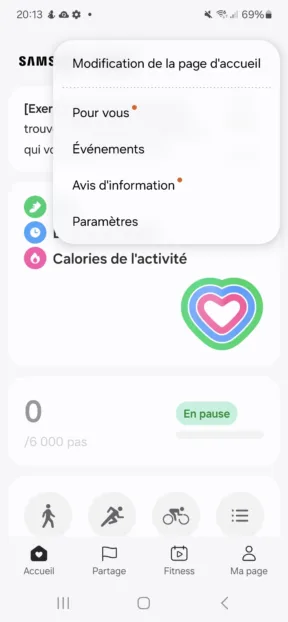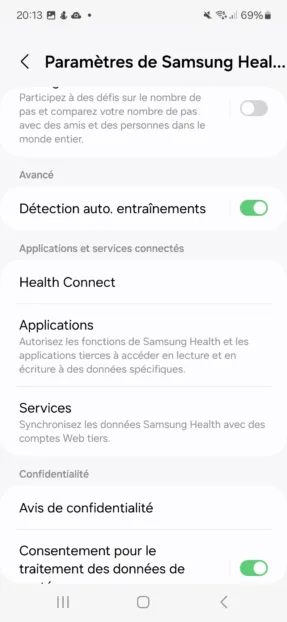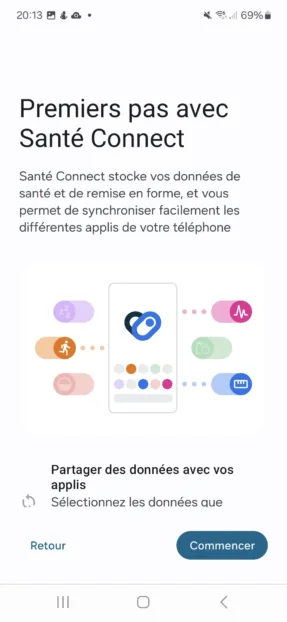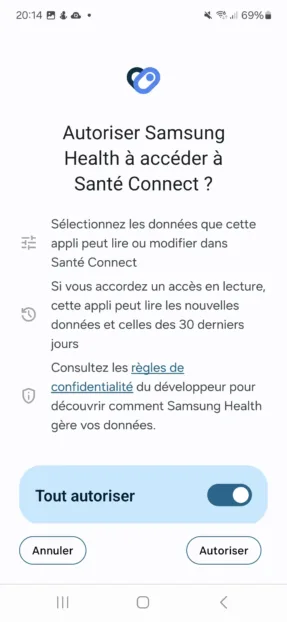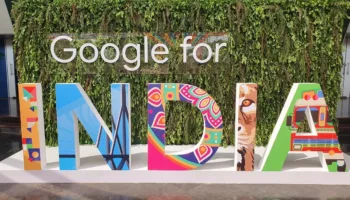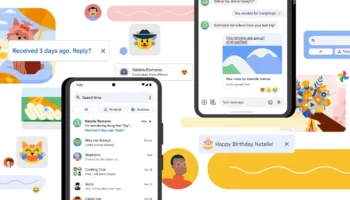Si vous avez suivi Android 12 et les versions ultérieures, vous avez peut-être entendu parler du terme « Health Connect ». Google a introduit Health Connect dans Android 12 pour faciliter la synchronisation et le suivi des données de santé entre plusieurs applications.
La dernière version d’Android, Android 15, devrait apporter de nombreuses améliorations à Health Connect, ce qui nous a incités à expliquer ce qu’est exactement Health Connect et comment il fonctionne.
Qu’est-ce que Health Connect sur Android ?
Health Connect est un module framework dans Android qui synchronise différents paramètres de données de fitness à travers toutes les applications de fitness sur vos appareils Android.
Par exemple, si vous utilisez Samsung Health et que celui-ci est connecté à Health Connect, les données de pas mesurées par votre smartwatch Galaxy et stockées sur votre téléphone seront synchronisées avec, par exemple, Google Fit ou toute autre application qui enregistre également des données de pas.
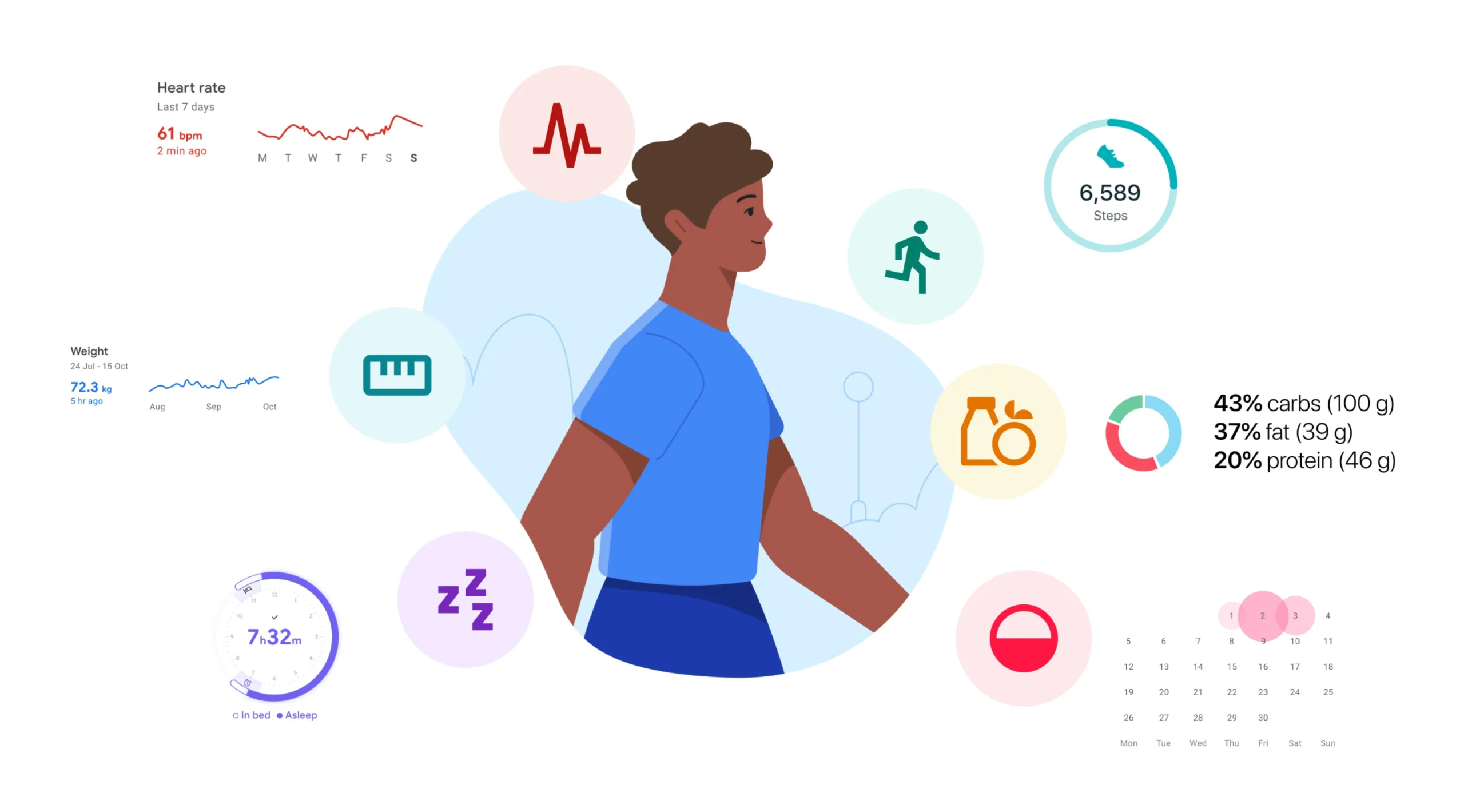
Fonctionnalités de Health Connect
Health Connect a d’abord été présenté comme une application autonome, mais Google l’a progressivement intégré à Android. Les développeurs d’applications de fitness sont invités à ajouter Health Connect à leurs applications et à demander aux utilisateurs de l’activer. Les utilisateurs peuvent ensuite l’activer pour synchroniser toutes les données de Health Connect et d’autres applications de fitness.
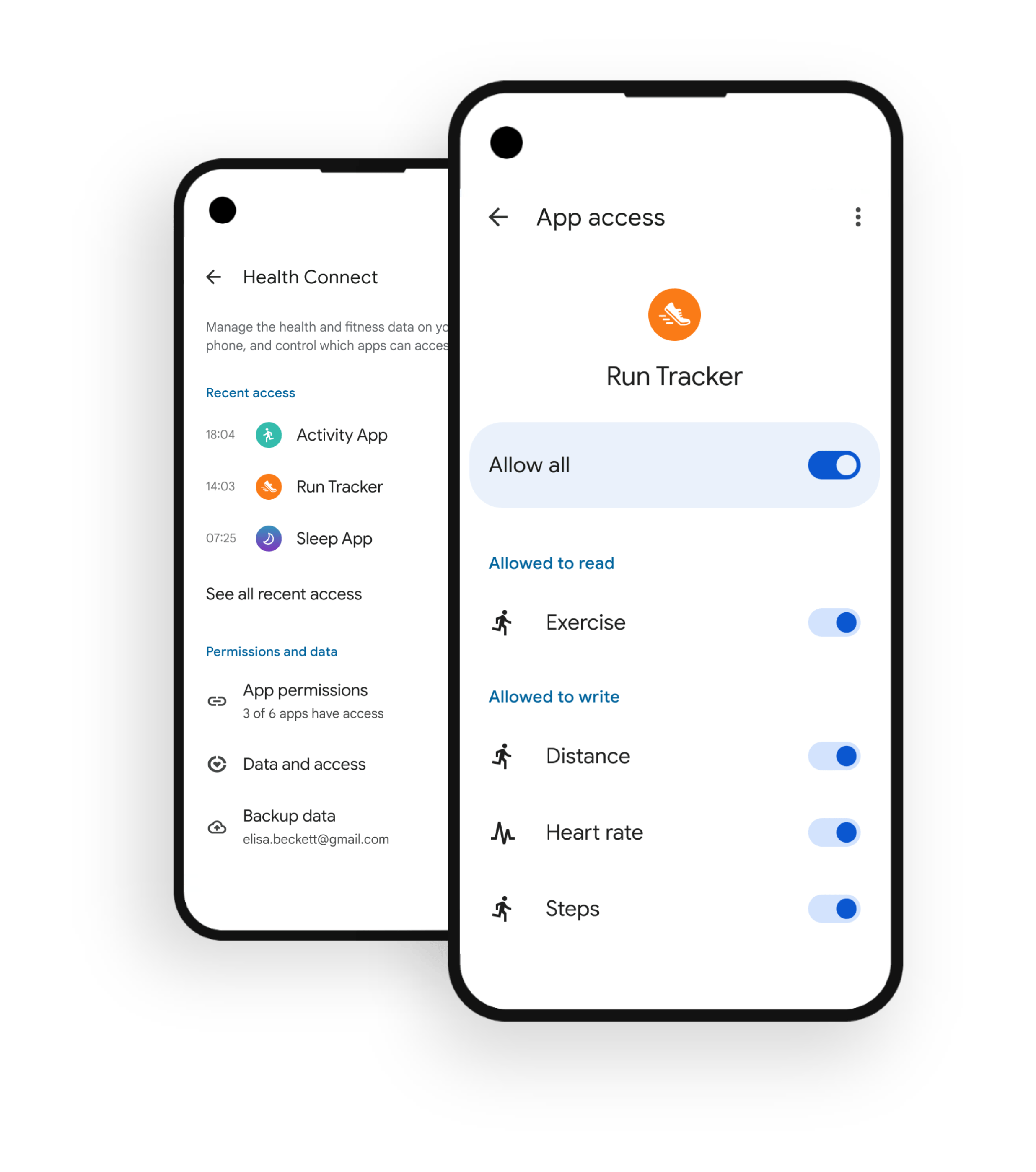
Les paramètres et sous-paramètres de santé auxquels les applications peuvent accéder vont des calories brûlées aux pas, en passant par la fréquence cardiaque, les données d’exercice et bien d’autres choses encore. Il n’est peut-être pas possible de mentionner tous les paramètres pris en charge par Health Connect, mais l’essentiel est là. Voici les paramètres les plus courants pris en charge par Health Connect.
- Calories actives et totales
- Température corporelle de base
- Taux métabolique de base
- Glucose sanguin
- Pression artérielle
- Graisse corporelle
- Masse osseuse
- Mucus cervical
- Cadence de pédalage
- Distance
- Élévation
- Exercice physique
- Étages gravis
- Fréquence cardiaque
- Taille
- Hydratation
- Masse corporelle maigre
- Menstruation
- SpO 2
- VO2 max
- Sommeil
- Vitesse
- Pas
- Poids
Health Connect peut également définir la priorité des applications, ce qui permet de déterminer les applications à partir desquelles les données sont collectées. Vous pouvez également configurer une fonction de suppression automatique qui effacera les données de santé dans l’intervalle de mois défini.
Comment utiliser Health Connect ?
Health Connect est compatible avec les appareils fonctionnant sous Android 9 ou supérieur. Parmi les applications populaires qui le prennent en charge, citons Samsung Health, Fitbit, Google Fit, MyFitnessPal, Oura, Flo, Lifesum, etc.
Health Connect n’est pas encore totalement intégré et vous pouvez le trouver et le télécharger sur le Play Store. Une fois téléchargée, vous devez aller dans les applications de fitness prises en charge pour activer la prise en charge de Health Connect. Voici un exemple de la même chose dans Samsung Health.
- Allez sur Samsung Health.
- Cliquez sur les trois points en haut et appuyez sur Paramètres.
- Faites défiler vers le bas pour trouver Health Connect. Appuyez dessus et l’application devrait vous amener à une page d’accueil Health Connect où vous pouvez appuyer sur « Tout autoriser » pour commencer à stocker et à synchroniser vos données Samsung Health avec Health Connect et d’autres applications de remise en forme.
Définition des priorités des applications
Maintenant que nous avons connecté une application à Health Connect, nous devons définir des priorités pour indiquer au framework quelle application doit être prioritaire lors de la prise de données et de la synchronisation avec d’autres applications de fitness. Pour ce faire, procédez comme suit
- Allez dans Réglages et recherchez « Health Connect ». Touchez le premier résultat de la recherche.
- Dans la section Permissions et données, appuyez sur Données et accès.
- Dans la section Parcourir les données, appuyez sur n’importe quel paramètre.
- Faites défiler vers le bas jusqu’à la section Gérer les données et appuyez sur Priorité de l’appli.
- Réorganisez les applications pour donner la priorité à une certaine application et appuyez sur Enregistrer.
Sur la page d’accueil de Health Connect, vous pouvez utiliser la section « Accès récents » pour savoir quelles applications ont récemment accédé à quels paramètres. Vous pouvez également gérer les autorisations des applications et ajouter ou supprimer des applications dans la section « Autorisations des applications ».
Applications prises en charge par Health Connect
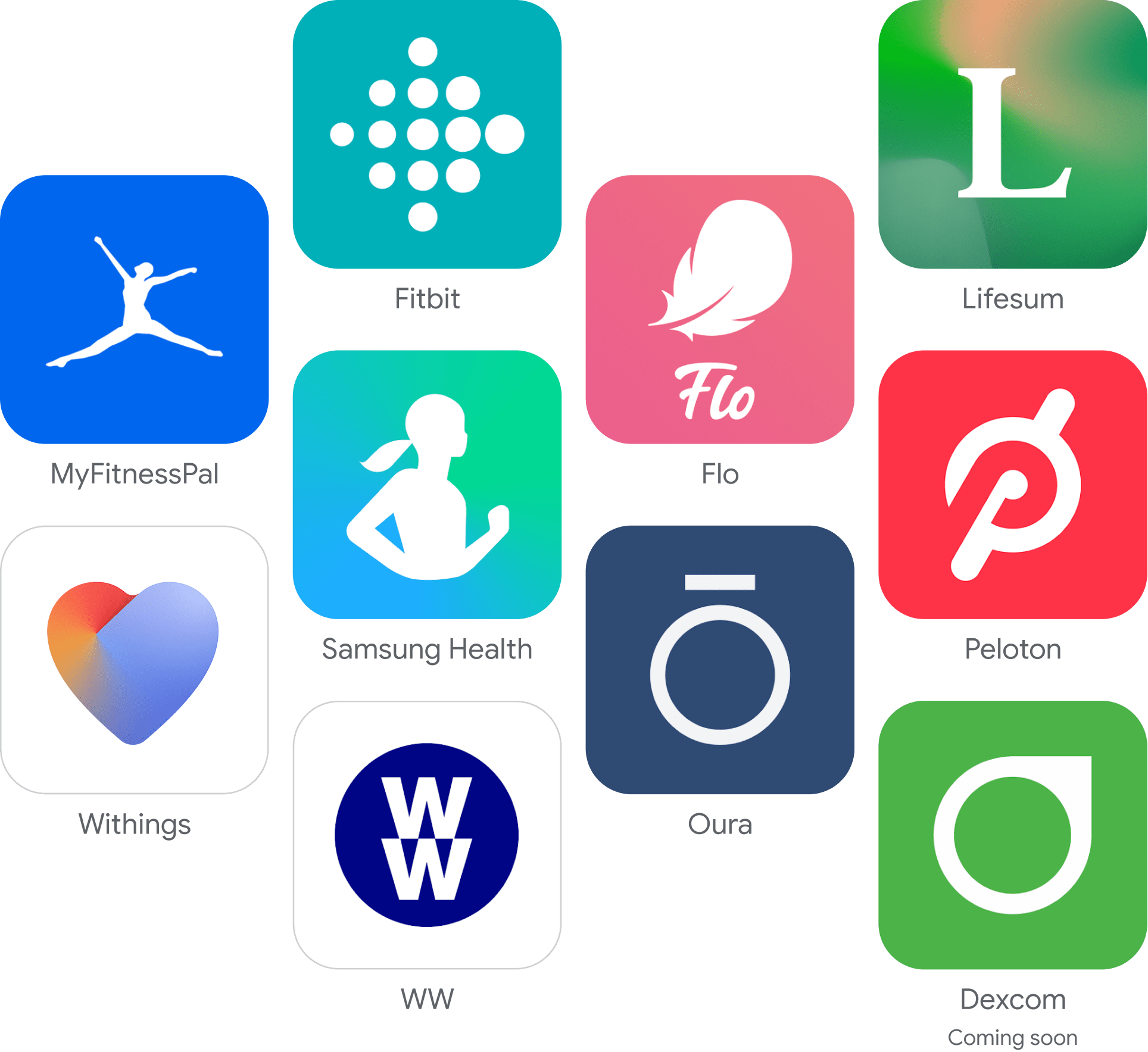
Voici une liste de toutes les applications qui intègrent Health Connect. Certaines d’entre elles sont très populaires.
- Samsung Health
- Google Fit
- Fitbit
- Flo
- Withings
- WW
- Dexcom
- Lifesum
- MyFitnessPal
- Meta Quest
- HealthifyMe
- Outdooractive
- Proov Insight
- WeightWatchers
- Signos
- Tonal
- Coros
- Whoop
Health Connect: une aubaine pour l’écosystème du fitness
Health Connect est une fonctionnalité très sous-estimée d’Android. Les capacités de synchronisation permettent aux utilisateurs d’être tranquilles lorsqu’ils changent d’écosystème. Je fais partie de ces clients qui ont trouvé Health Connect extrêmement utile lorsque je suis passé de Samsung Health à Fitbit pour ma Pixel Watch.
Android 15 ajoutera plus de paramètres de santé dans Health Connect et nous pourrions voir plus de développeurs d’applications adopter la même chose dans leurs applications.